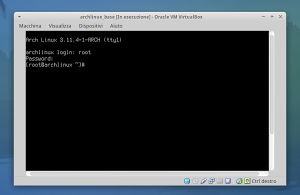A differenza delle altre distribuzione come Ubuntu, Fedora, openSUSE ecc, Arch Linux non ha nessun ambiente desktop predefinito o alcuna personalizzazione, l’installazione minimale basata su sistema basa ci consente di creare un sistema operativo ad hoc conforme le nostre preferenze. L’installazione e configurazione di Arch Linux può essere davvero molto complicata soprattutto se siamo nuovi utenti, per questo motivo è consigliabile installare prima Arch Linux su Virtualbox, una volta installata su una macchina virtuale potremo passare alla vera e propria installazione su pc con già un po di esperienza.
L’installazione di Arch Linux su Virtualbox richiede gli stessi comandi che su pc tranne per la connessione internet la quale è già attiva sulla macchina virtuale. Ecco alcuni piccoli consigli per poter installare Arch Linux in Virtualbox:
Fatto questo basta scaricare l’installer di Arch Linux da questa pagina, creare una macchina virtuale e caricare l’ISO scaricato in precedenza.
Per facilitarci l’installazione consiglio di seguire passo a passo la guida proposta nel Wiki di Arch Linux, è realizzata molto bene e con facili parole.
Una volta installato il sistema base dovremo installare e attivare alcuni moduli che ci consentono di utilizzare al meglio Arch Linux su Virtualbox.
Al primo riavvio post installazione del sistema base dovremo installare virtualbox-guest-utils tool molto importante dato che correggerà alcuni problemi della scheda grafica della nostra macchina virtuale.
Per installare virtualbox-guest-utils basta digitare:
pacman -Sy virtualbox-guest-utils
una volta installato dovremo caricare i moduli digitando:
modprobe vboxvideo modprobe vboxsf modprobe vboxguest
ora dovremo caricare questi moduli automaticamente all’avvio per farlo basta inserirli in vbox.conf digitando:
nano /etc/modules-load.d/vbox.conf
e inseriamo:
# load vbox modules vboxguest vboxsf vboxvideo
e salviamo digitando su Ctrl+x e poi s
Per installare ALSA
pacman -S alsa-utils
Per X.org
pacman -Syu xorg-server xorg-xinit
non ci resta che installare l’ambiente desktop preferito, display manager come GDM, LXDM (consigliato), LightDM, Slim ecc ed infine le sue applicazioni dedicate (che possiamo fare anche dopo avere avviato l’ambietne desktop).
Dal Wiki Arch Linux troverete tutti i dettagli per installare Gnome, KDE, XFCE, LXDE, Mate, Cinnamon, display manager ecc, al termine dovremo fare attenzione ad attivare i demoni del display manager per farlo basta consultare questa pagina.
Una volta imparato ad installare ed utilizzare Arch Linux su Virtualbox potremo passare alla definitiva installazione su pc, diventando cosi un nuovo Arcere 😀
Per maggiori informazioni su Arch Linux in Virtualbox consiglio di consultare la pagina dedicata dal portale Arch Linux.